
Einführung in Projekte in GarageBand auf dem Mac
Die Arbeit in GarageBand beginnt mit dem Erstellen eines neuen Projekts oder dem Öffnen eines bestehenden Projekts. Ein Projekt ist das Dokument, das alle Aufnahmen enthält. Zudem werden im Projekt die Mediendateien gesichert, die du hinzufügst, sowie die von dir vorgenommenen Änderungen. Jedes Projekt verfügt über eine Reihe von Eigenschaften, einschließlich Tempo, Taktart und Tonart, die du beim Erstellen des Projekts definieren und später während der Arbeit am Projekt ändern kannst.
Weitere Informationen zum Erstellen, Sichern und Löschen von GarageBand-Projekten findest du unter Erstellen und Sichern von Projekten in GarageBand auf dem Mac.
Zu den Grundelementen eines GarageBand-Projekts gehören Spuren, Regionen und Patches.
Spuren
Die horizontalen Zeilen im Bereich „Spuren“ werden Spuren genannt. Spuren unterstützen dich beim Strukturieren und Kontrollieren des Sounds der Aufnahmen, der Loops und anderer Materialien in einem Projekt. Du nimmst deine Performances in Spuren auf und arrangierst die Regionen, die Aufnahmen, Loops und andere Materialien in einem Projekt darstellen, in Spuren. Du kannst mehrere Typen von Spuren in einem GarageBand-Projekt verwenden:
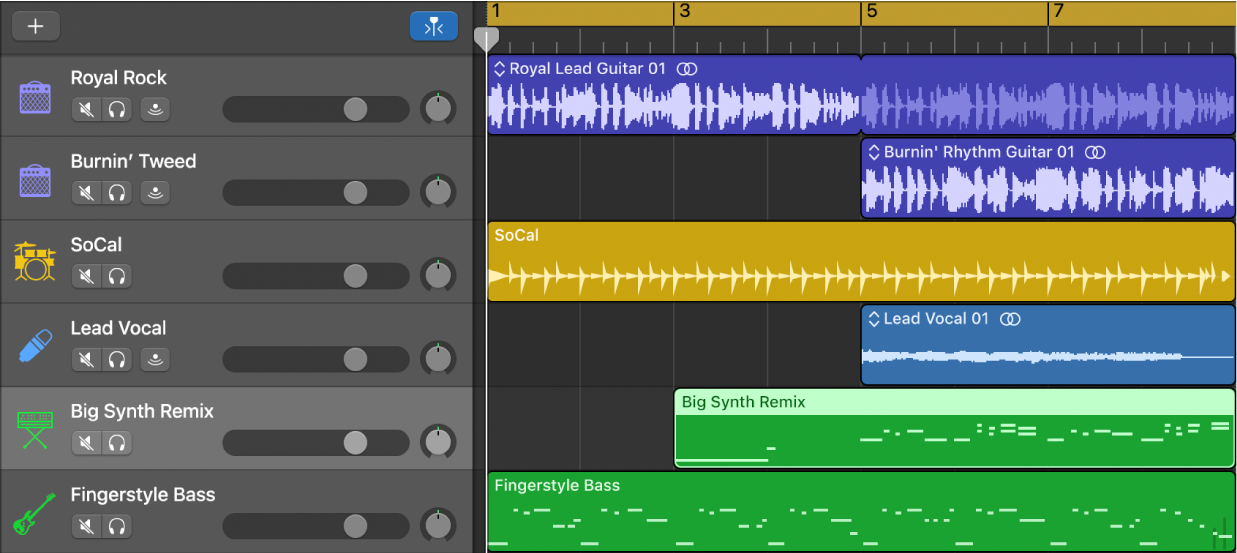
Audiospuren: Können Audioaufnahmen, Audiodateien aus Apple Loops und importierte Audiodateien enthalten.
Software-Instrument-Spuren: Können Software-Instrument-Aufnahmen, MIDI-Apple Loops und importierte MIDI-Dateien enthalten.
Drummer-Spuren: Können Drummer-Regionen enthalten und werden in Verbindung mit dem Drummer-Editor verwendet.
Es gibt noch weitere Spurtypen zur Steuerung verschiedener Aspekte des Gesamtprojekts: die Master-Spur, die Arrangierspur, die Tempospur, die Transpositionsspur und die Filmspur.
Weitere Informationen zum Arbeiten mit Spuren findest du unter Einführung in Spuren in GarageBand auf dem Mac. Weitere Informationen zum Arrangieren von Regionen im Bereich „Spuren“ findest du unter Einführung in Song-Arrangements in GarageBand auf dem Mac.
Regionen
Regionen sind die Bausteine eines Projekts. Immer wenn du eine Aufnahme machst, einen Apple Loop in den Bereich „Spuren“ bewegst oder eine Mediendatei zu deinem Projekt hinzufügst, wird eine Region im Bereich „Spuren“ angezeigt, die die Aufnahme oder Datei darstellt.
Regionen werden als abgerundete Rechtecke im Bereich „Spuren“ angezeigt. Unterschiedliche Regionstypen entsprechen unterschiedlichen Spurtypen.
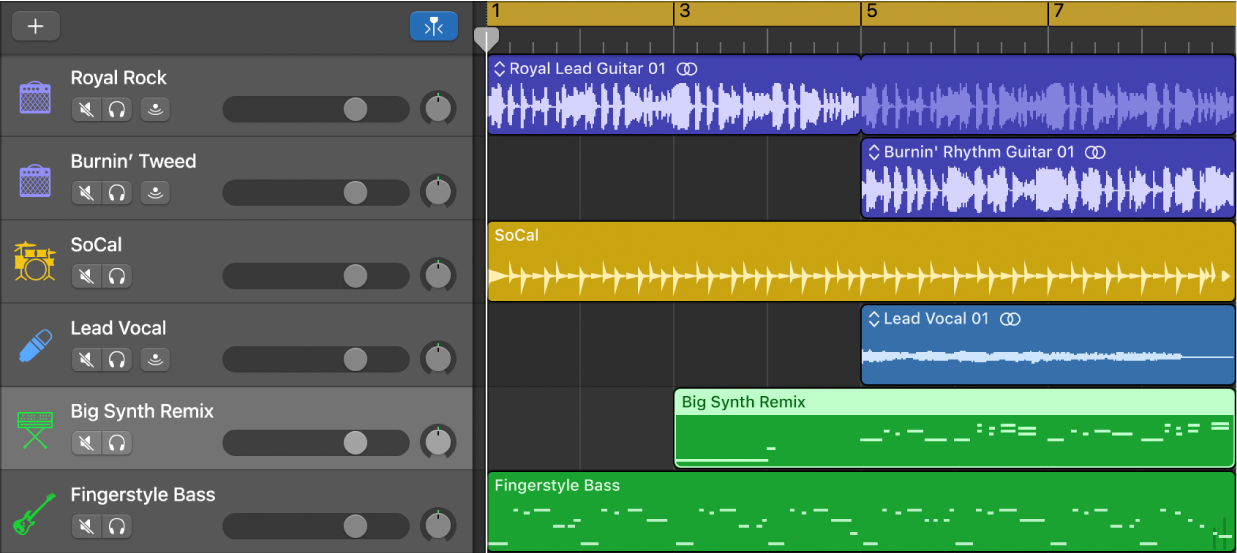
Audioregionen enthalten Audioaufnahmen, Audiodateien aus Apple Loops oder eine importierte Audiodatei. Wenn du die Region im Bereich „Spuren“ oder im Audio-Editor bearbeitest, wird die ursprüngliche Audiodatei nicht geändert.
MIDI-Regionen enthalten Noten und andere MIDI-Daten, beispielsweise Controller-Informationen. Sie werden als Teil des Projekts gesichert, können aber auch als einzelne Dateien gesichert werden.
Drummer-Regionen sind mit MIDI-Regionen vergleichbar, werden jedoch automatisch generiert.
Im Bereich „Spuren“ kannst du Regionen verschieben, kopieren und mit diesen Regionen auf vielfältige Weise arbeiten, um dein Arrangement zu erstellen. Audioregionen kannst du auch im Audio-Editor, MIDI-Regionen im Pianorolleneditor oder im Notationseditor und Drummer-Regionen im Drummer-Editor bearbeiten.
Weitere Informationen zum Arbeiten mit Regionen findest du unter Was sind Regionen in GarageBand auf dem Mac?. Weitere Information zu Regionen im Bereich „Spuren“ findest du unter Einführung in Song-Arrangements in GarageBand auf dem Mac.
Weitere Informationen zum Bearbeiten von Audioregionen findest du unter Einführung in den Audio-Editor von GarageBand auf dem Mac. Weitere Informationen zum Bearbeiten von MIDI-Regionen findest du unter Einführung in den Pianorolleneditor von GarageBand auf dem Mac. Weitere Informationen zum Bearbeiten von Drummer Regionen findest du unter Einführung in den Drummer-Editor von GarageBand auf dem Mac.
Patches
Du kannst den Sound der Spuren in deinem Projekt mithilfe von Patches steuern. Du kannst ein Patch für eine Spur in der Bibliothek auswählen, wenn du die Spur erstellst. Du hast außerdem die Möglichkeit, während der Arbeit jederzeit ein anderes Patch auszuwählen und eigene Patches in der Bibliothek zu speichern.
Weitere Informationen zum Arbeiten mit Patches findest du unter Einführung in Patches in GarageBand auf dem Mac.